3DMax怎么使用车削制作罗马柱?
今天我来为大家讲解一下如何3利用dMax中的车削制作罗马柱。
我们在3DMax里插入一张罗马柱的贴图,它的尺寸不是固定的。
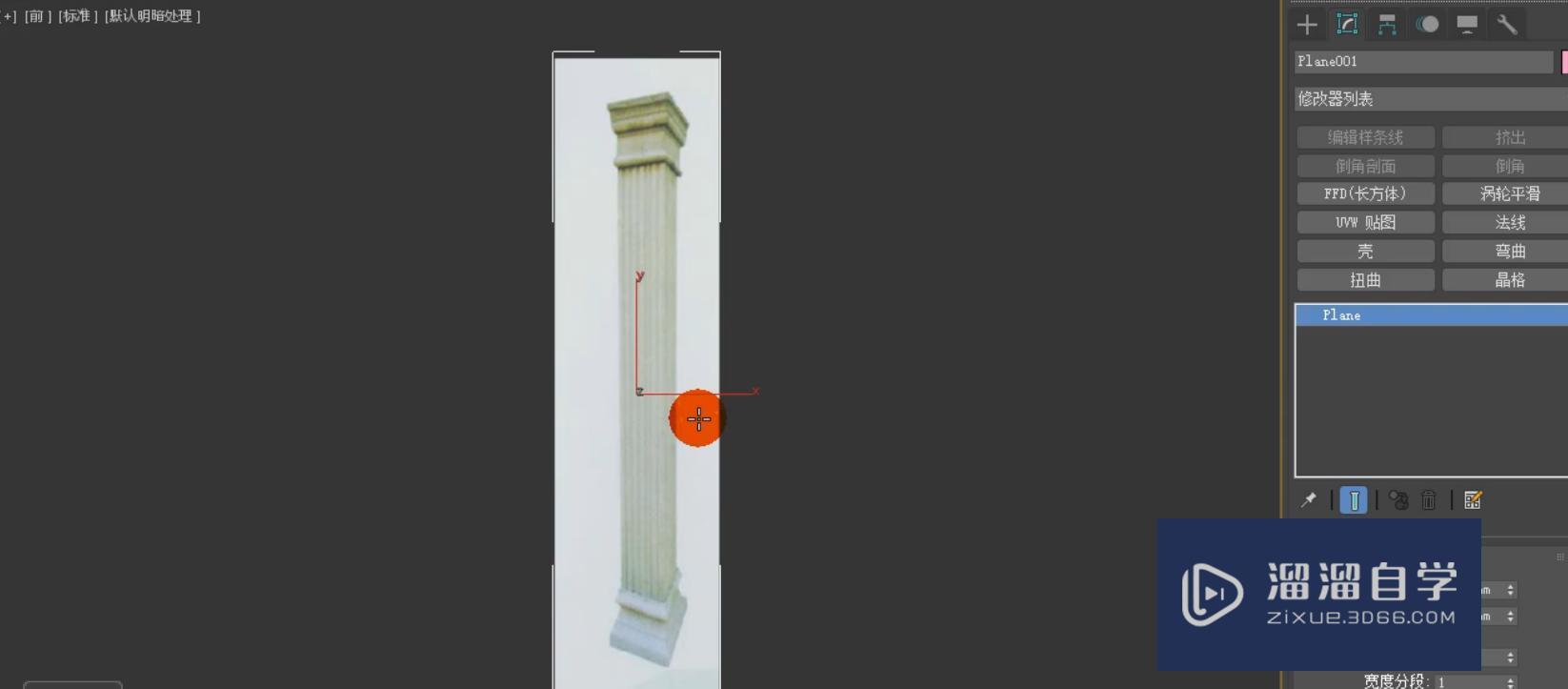
单击创建,选择图形,对象切换为样条线,选择线在场景中进行描边。将描边好的线移动到右边。

然后我们可以将贴图进行删除。

进入到顶点,选择这个顶点,将它进行移动。

我们对这个角进行切角设置。
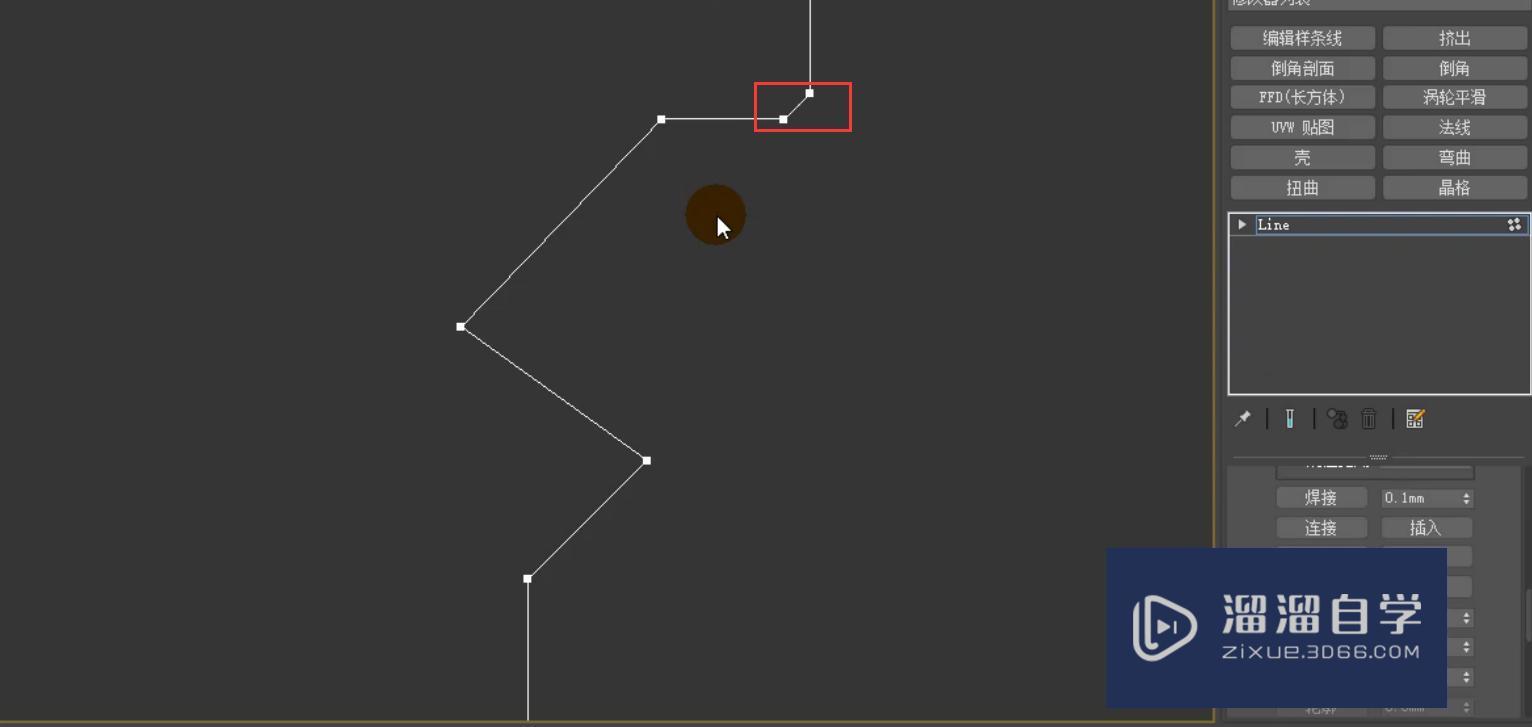
我们将这个点设置成平滑的方式进行移动。
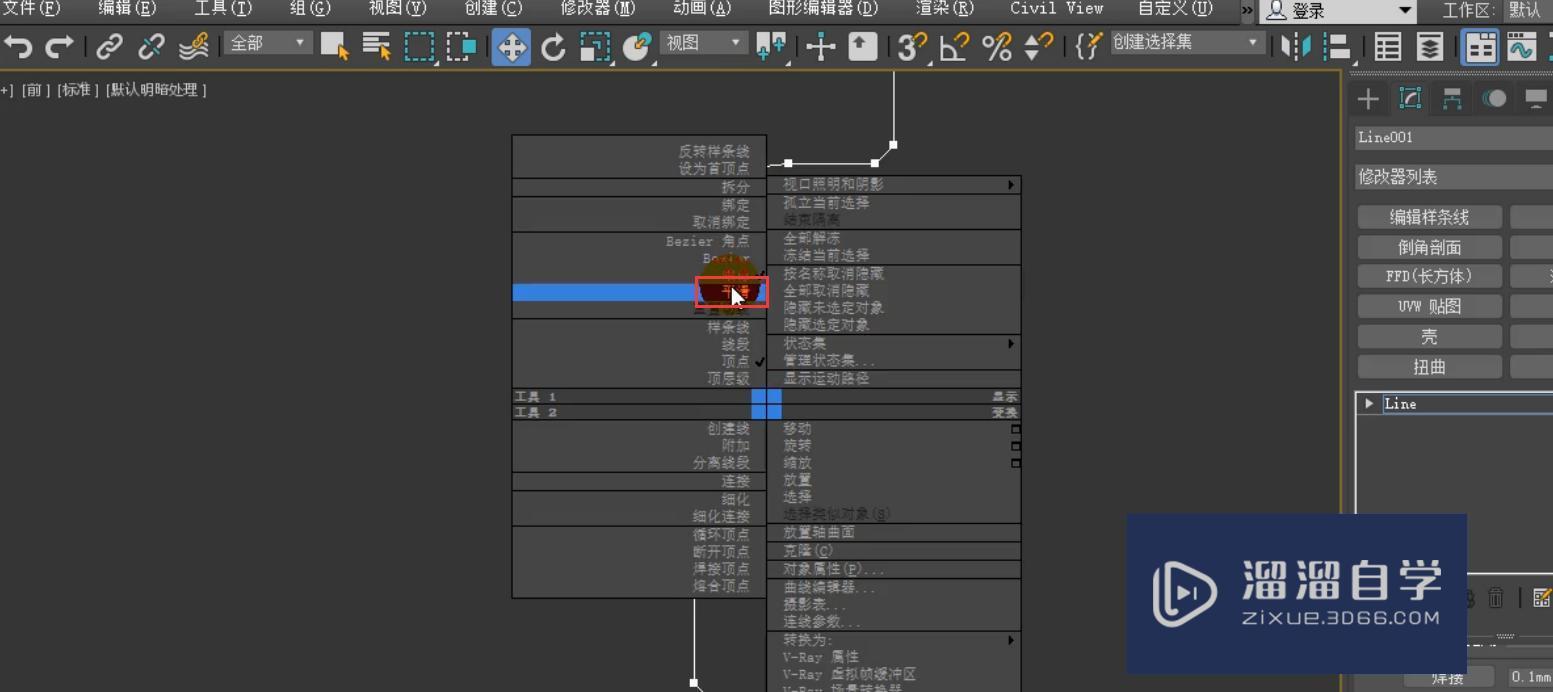

将这个点设置为bezier角点的方式,进行调整。

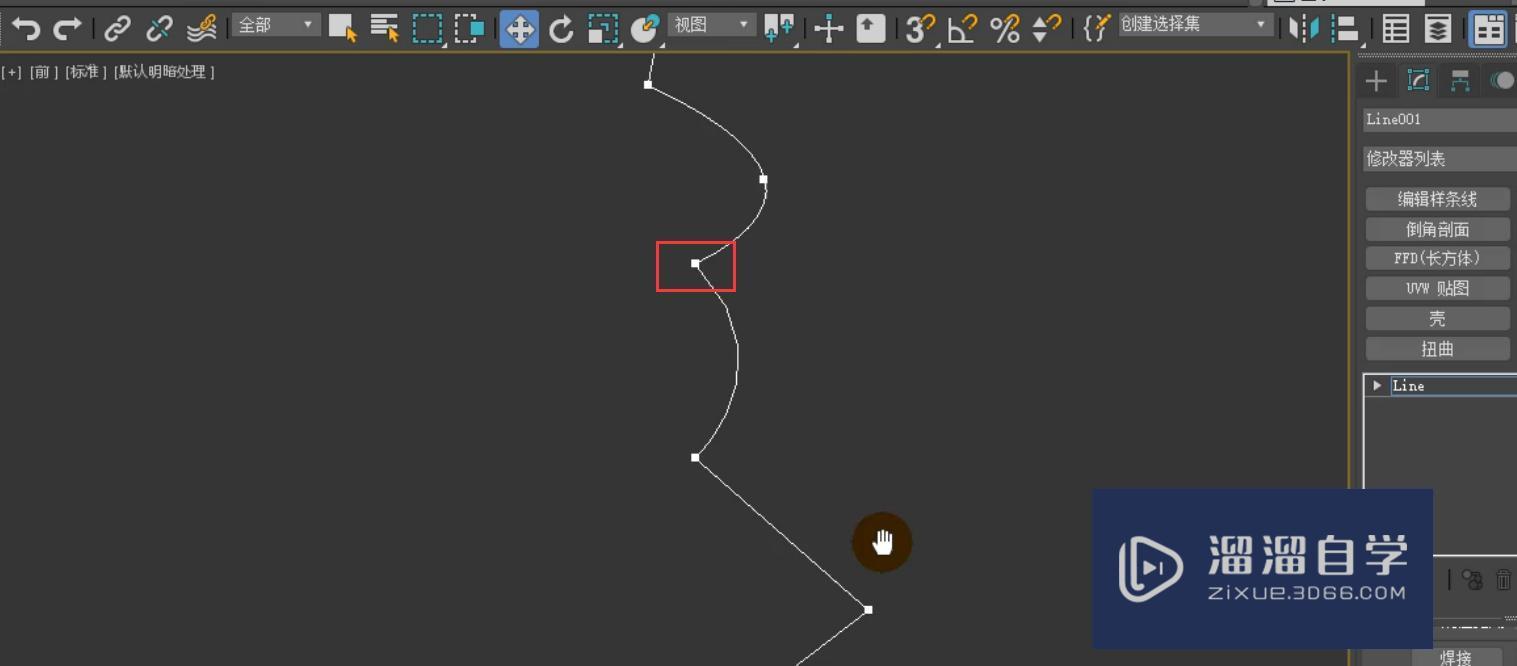
我们需要将图形修改为这样的一个效果。
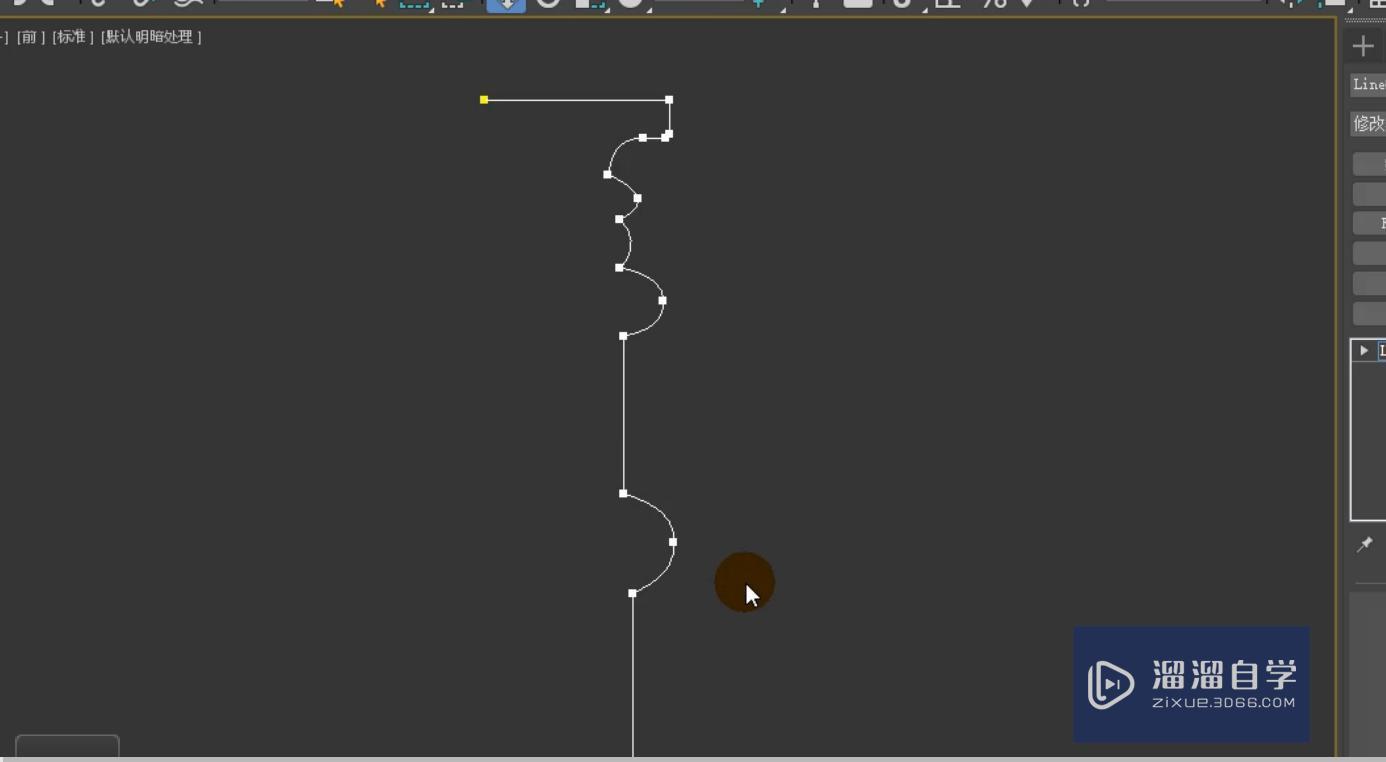
下面的样条线和上面的是一样的,我们就不需要进行重复创建了,选择上面的样条线,将它向下进行复制。

使用镜像工具,将样条线进行翻转。

选择这两个顶点,单击熔合,再单击焊接,将它们变为一个顶点。然后按delete键进行删除。
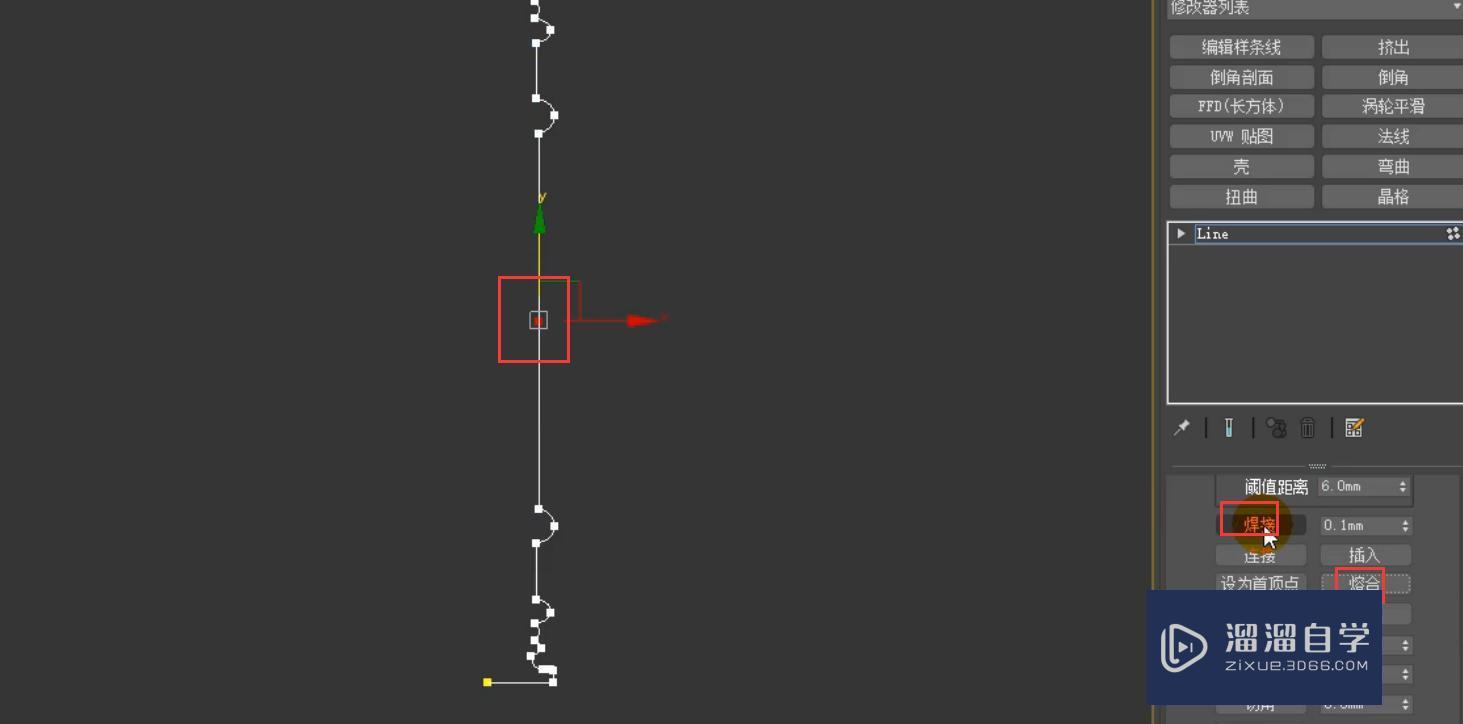
我们将这一部分向下移动到这样的位置。

单击车削,选择y轴和最小值。

我们可以看见它是黑色的,我们需要单击翻转法线。

我们可以看见底部有黑色一块一块的,我们需要勾选焊接内核。

我们现在制作出来的是一个圆形的效果,那么我们如何将它变成一个四边形的效果呢?
我们将分段值减小到3,就是这样的一个效果。

我们直接在分段数输入4,显示出来的就是四边。

虽然它的边数出来了,但是它的效果还不是特别明显。我们取消勾选平滑,得到这样的一个效果。
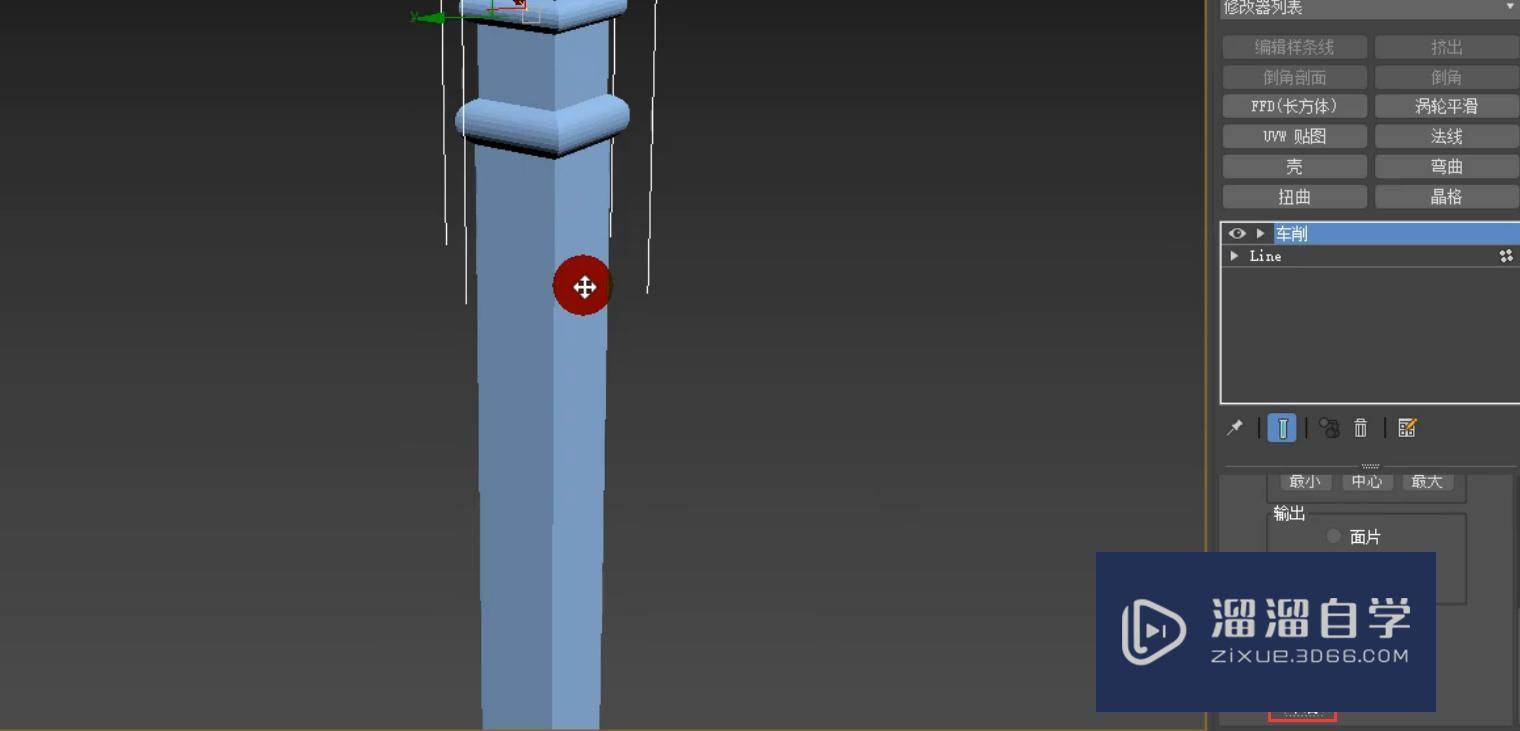
如果觉得模型有点窄,我们进入到顶点级别,选择这样的两个顶点,将它往前移动一点。
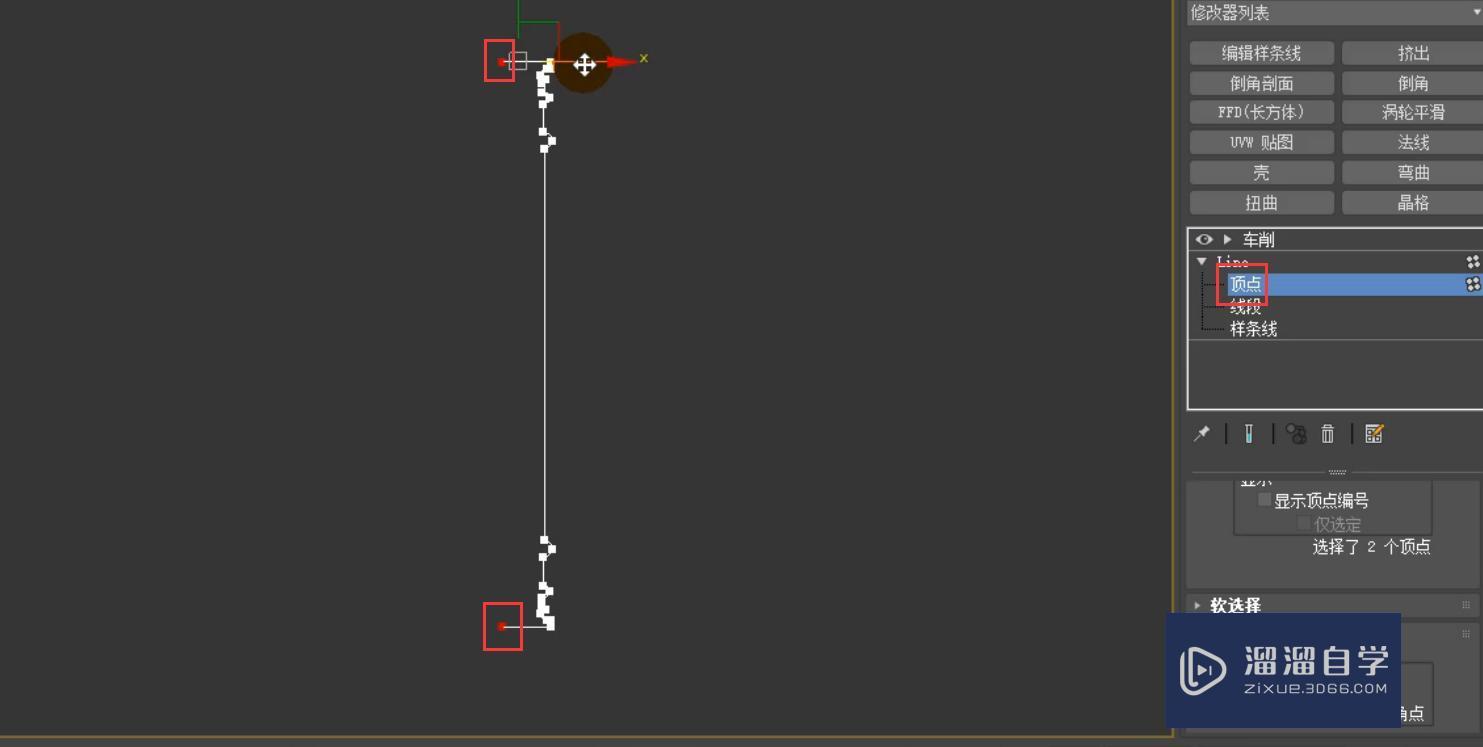
然后再次选择车削,方向选择为y轴,对齐位最小。
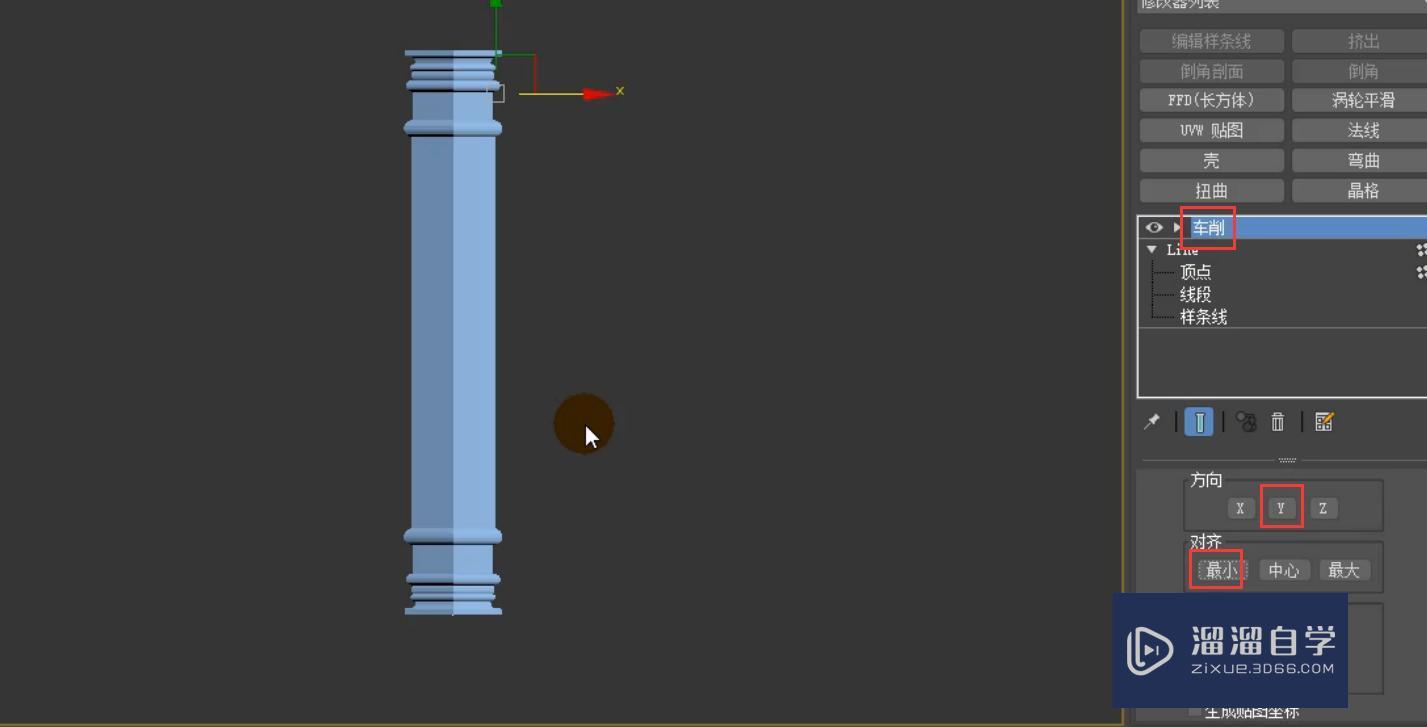
我们发现这里是斜角的,我们需要对它进行旋转。

单击角度捕捉,将它设置为45°。

打开旋转工具,进行旋转为这样的一个摆放位置。

单击创建,选择几何体,对象切换为扩展基本体,选择胶囊在场景中的顶视图进行创建,如果觉得胶囊有点大,我们可以对它的半径进行调整。

将它与后面的柱体在前视图中进行对齐,对齐位置为x、y位置,选择中心对中心的方式,单击确定。

我们在左视图中进行对齐,但是我们无法使用对齐工具进行对齐。我们只能开启捕捉进行手动对齐。按住鼠标左键,和这个位置进行对齐。

我们就会得到这样的一个效果。
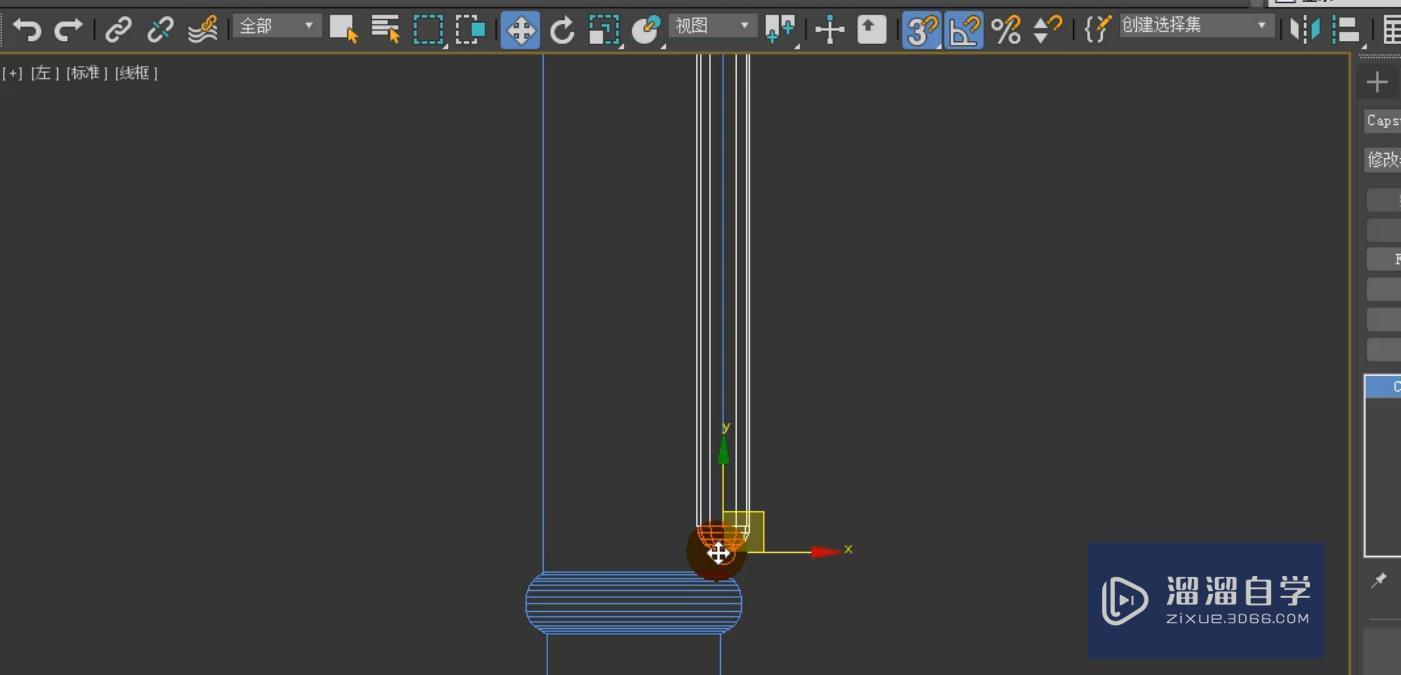
我们切换到前视图,将它的半径减小一点。

然后再次进行对齐,单击对齐命令,选对齐位置为x、y位置,选择中心对中心的方式,单击确定。

对齐后,将它移动到这个位置。
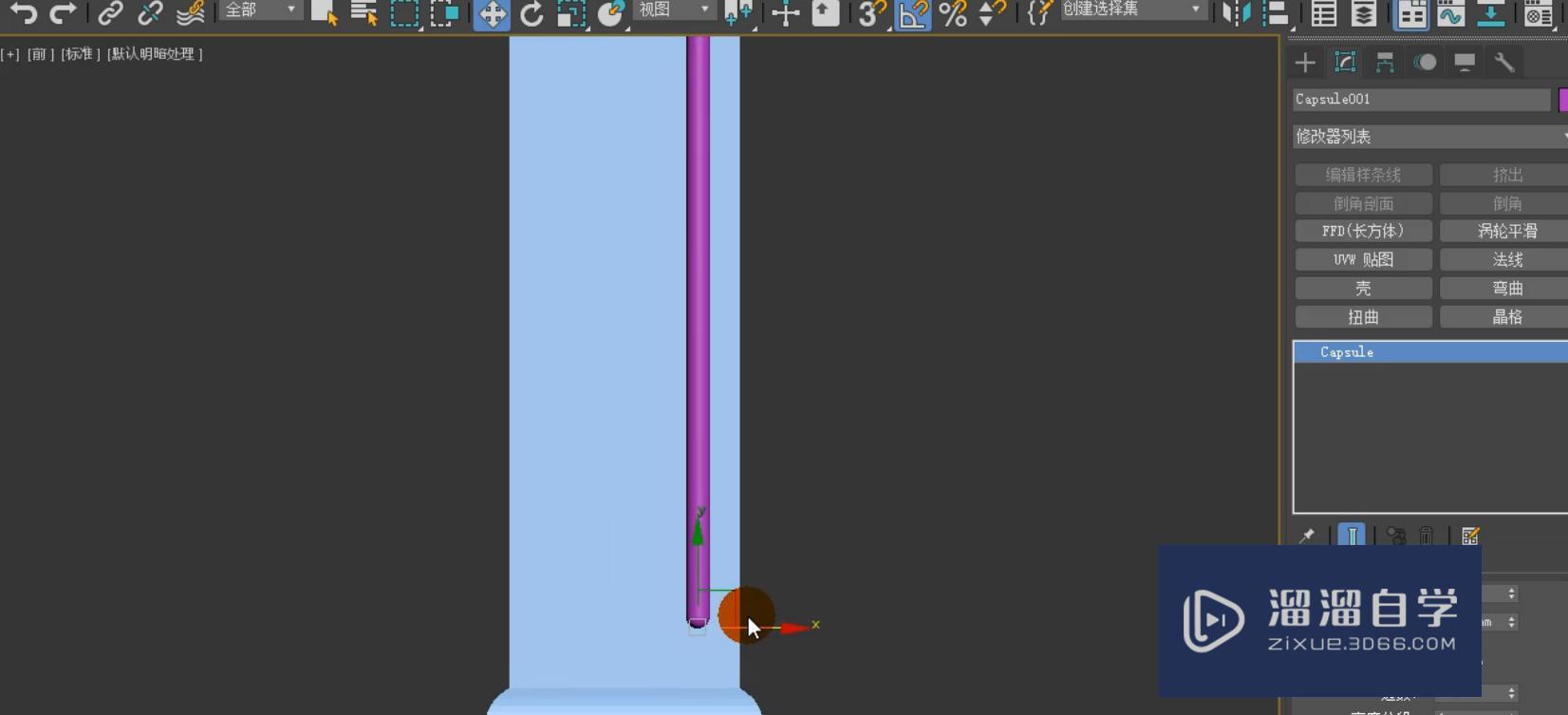
我们接着进行复制,但是在按住shift键进行复制的过程中,我们不太好把我数量,我们选择长方体在场景中进行创建,但是不是真的创建,只是为了知道它的一个长度。知道长度以后,我们在空白处单击鼠标右键,这样就没有创建了。
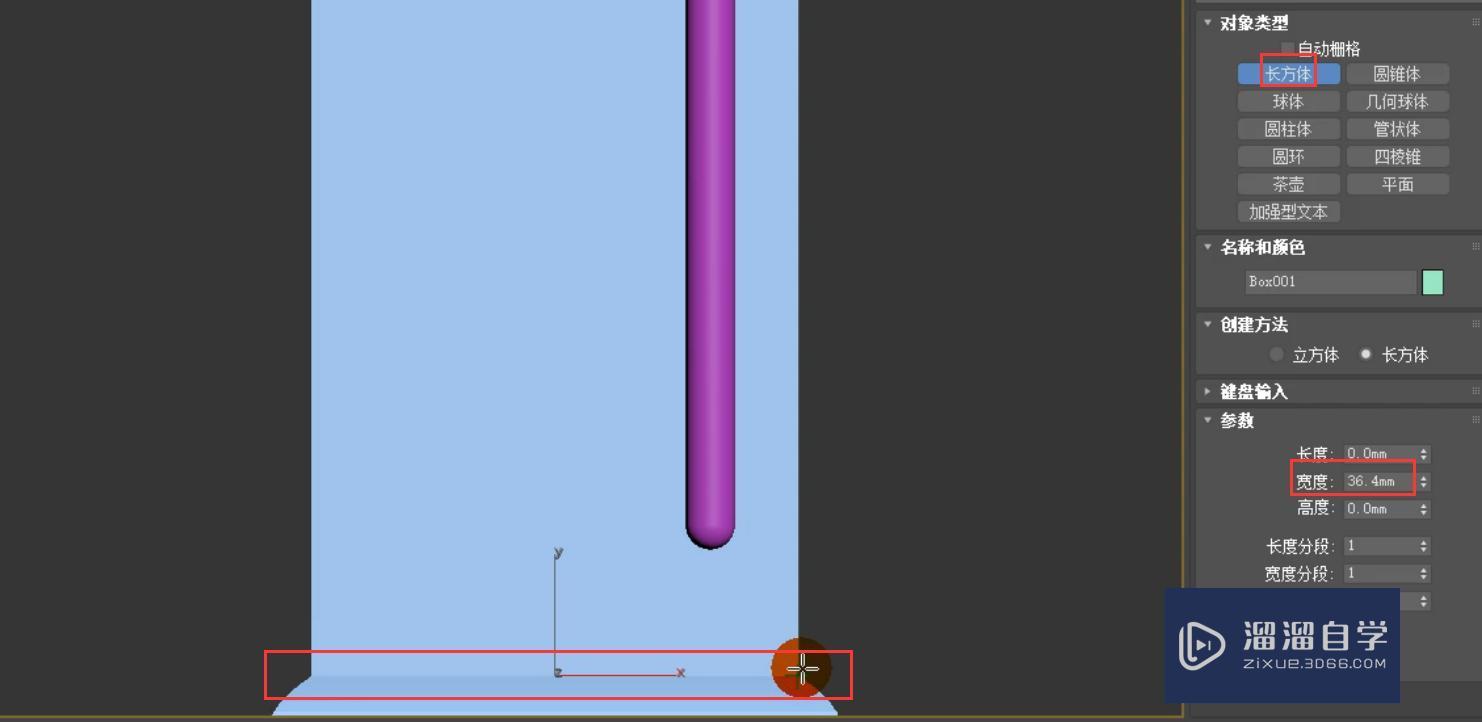
然后选择需要复制的这个物体,将它的尺寸减小一点。

然后单击工具中的阵列。

我们需要将它向左进行复制,所以我们在移动中的x轴输入-36.3mm,1d的数量为4,单击预览,我们可以看到效果。

我们发现间隔距离不是特别好,我们使用微调器将它尽心调整,让它的排列更加好,调整完后,单击确定。

切换到左视图,开启捕捉,我们选择这个图形进行捕捉复制,对齐这个点,选择实例的方式,单击确定。

我们选择这几个胶囊体,打开旋转工具,进行旋转复制,将鼠标放置到这样的一条边,选择实例的方式,单击确定。
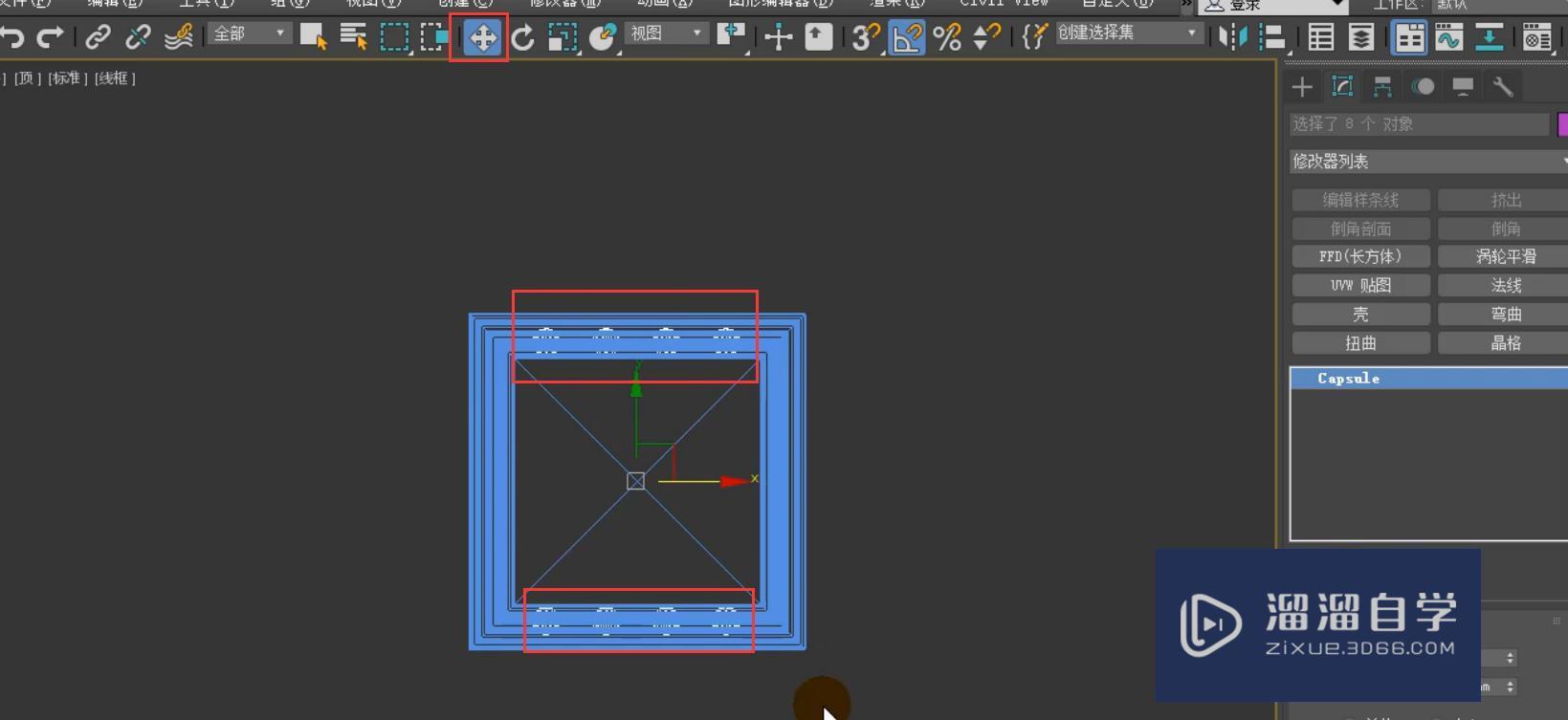
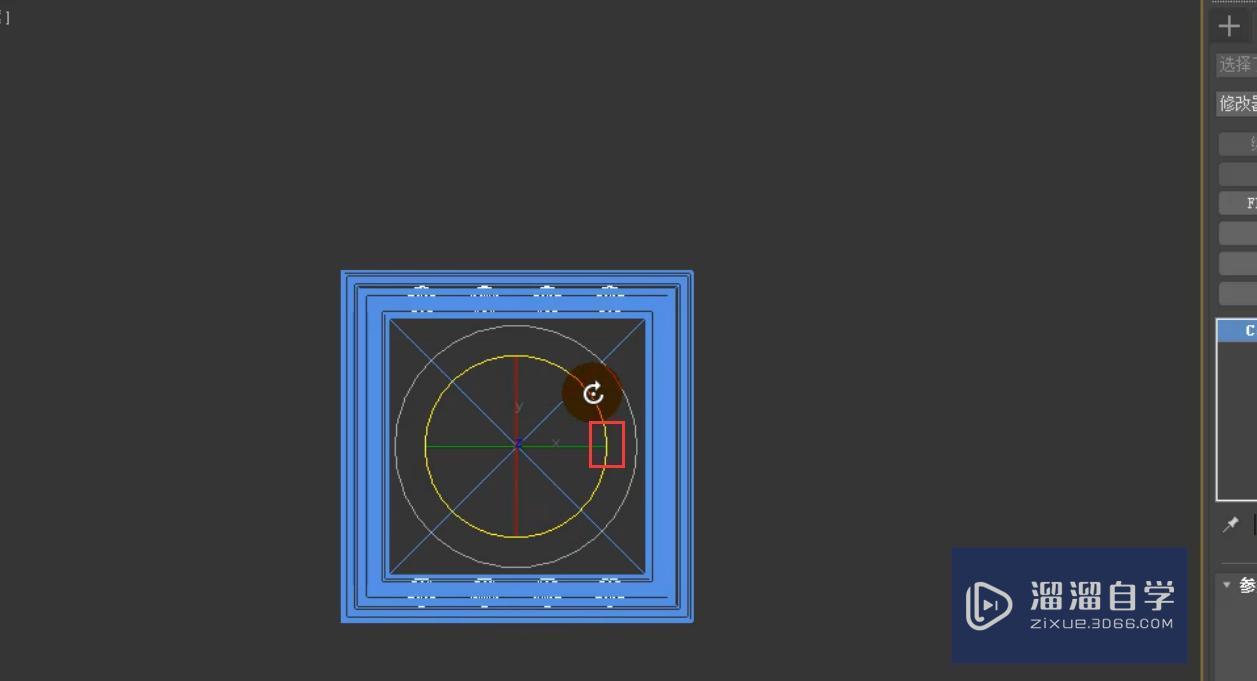

我们选择这些胶囊体,进入到实用程序,选择塌陷,塌陷选定对象。

然后我们选择胶囊进行移动,它就变成了一个整体。
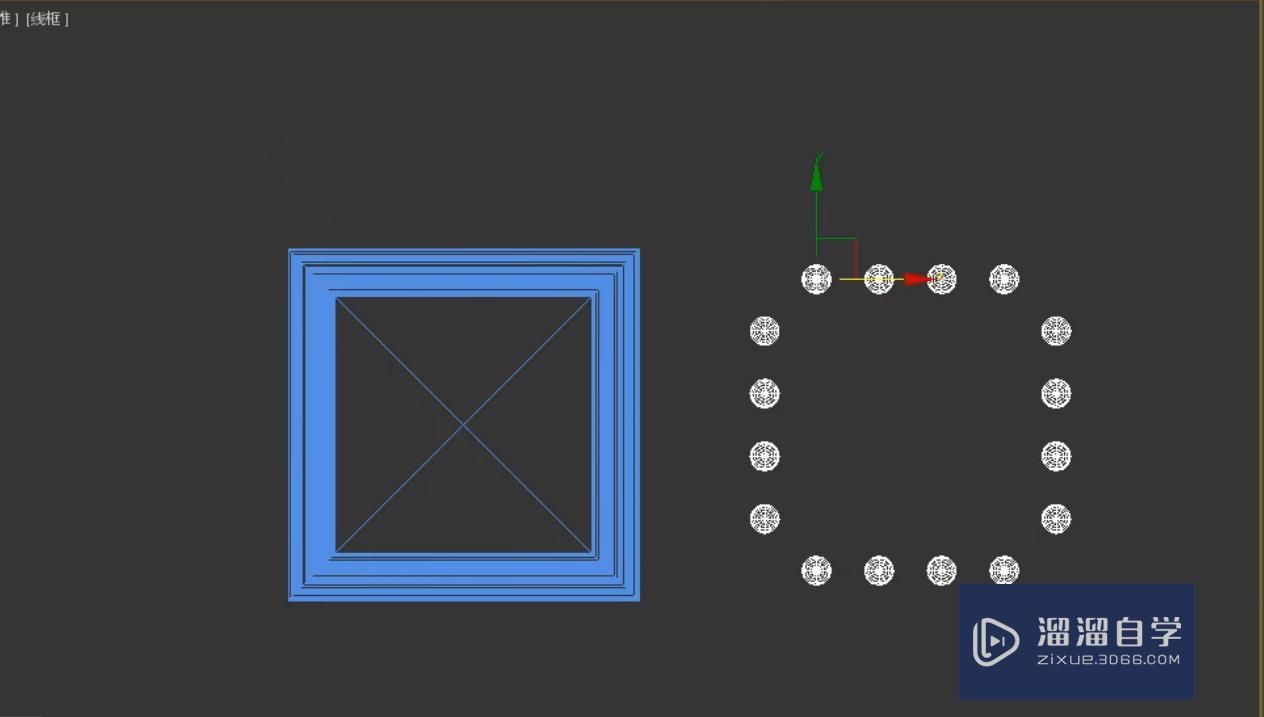
单击创建,选择几何体,对象切换为复合对象,选择超级布尔,选择是差集的方式进行拾取胶囊。

这就是最后的效果了。

那么今天呢,就给大家分享到这里,如果你觉得文章对你有帮助,希望将网站分享给你的朋友。感谢大家支持!
- 上一篇:3DMax使用车削制作醒酒器
- 下一篇:3DMax怎么利用VRay太阳制作阳光效果?


评论列表